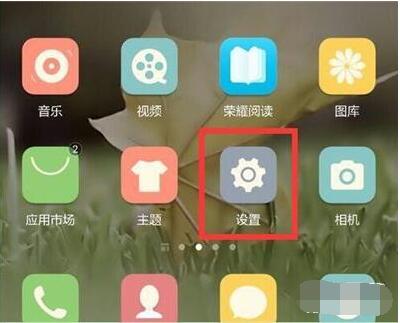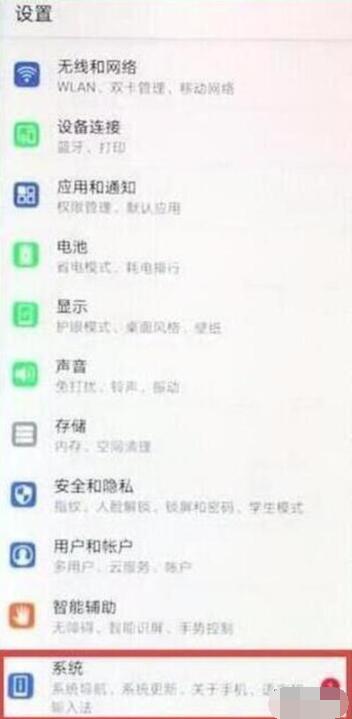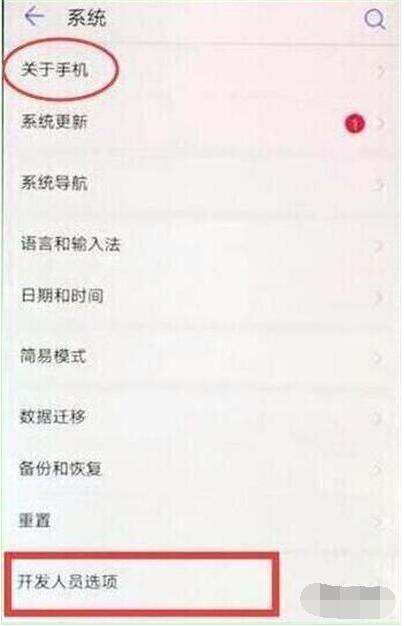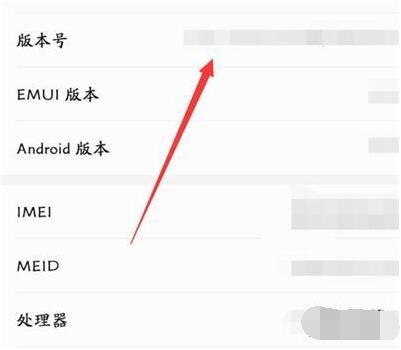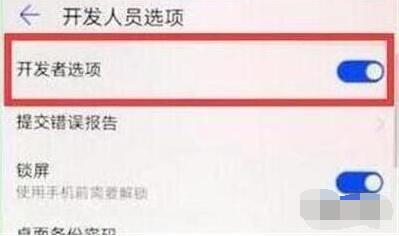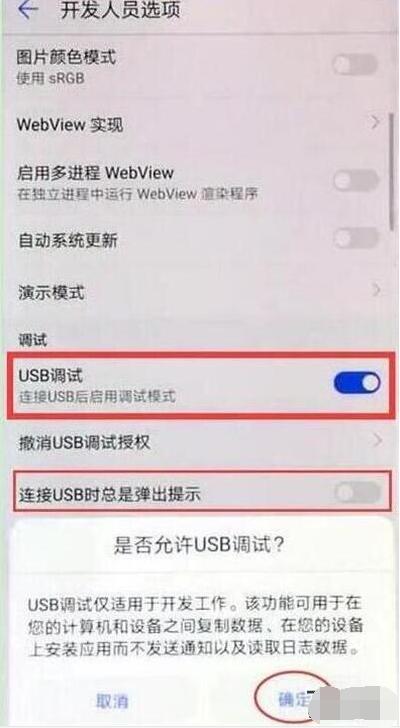华为p30pro是华为品牌的新产品,大家知道华为p30pro怎么连接电脑吗?下面小编为大家带来华为p30pro连接电脑的教程,大家可以了解一下。
华为p30pro怎么连接电脑
1、首先我们使用数据线将手机和电脑连接起来,如果直接弹出了让我们点击打开USB的提示,点击打开USB即可连接电脑进行文件传输,没有弹出提示的话,点击打开华为p30桌面上的【设置】,
2、接下来在设置菜单下找到并点击打开【系统】,
3、进入系统页面后,点击打开【开发人员选项】选项,
在系统的页面找不到该选项的话,先点击进入【关于手机】,连续点击【版本号】选项,直到出现开发者选项已打开的提示,再在系统页面找到并点击进入【开发人员选项】,
4、在开发人员选项菜单下,点击打开【开发者选项】的开关,
5、最后点击打开【USB调试】的开关,还可以点击打开下面的【连接USB时总是弹出提示】的开关,这样手机插上电脑时会自动弹出提示让我们点击打开USB,就不会连接电脑没反应了,打开USB后,在通知栏把【仅充电】改成【管理文件】或者【查看照片】即可连接电脑传输文件了。
以上便是华为华为p30pro连接电脑的教程了,大家学会了吗?大家可以关注教程之家,里面有更多精彩的手机教程带给大家。